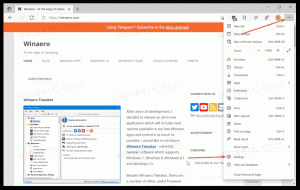Завантажте Classic Paint для Windows 10
Починаючи з Windows 10 Fall Creators Update, Microsoft відмовляється від старої доброї програми Paint і замінює її новою сучасною програмою під назвою «Paint 3D». Новим домом Classic Paint стане Windows Store, але я боюся, що він не залишиться там назавжди. Багато людей не задоволені цією зміною, тому що старий mspaint.exe завантажувався швидше, був більш зручним для використання користувачам миші та клавіатури і дозволив швидко вставляти зображення з буфера обміну, обрізати їх та зберігати їх. Якщо ви хочете повернути класичну програму Paint у Windows 10, це можливо. У цій статті ми побачимо, як відновити класичний Paint у Windows 10.
На момент написання цієї статті остання версія Windows 10 «Fall Creators Update» — збірка 16241. Хоча він все ще постачається з файлами, необхідними для роботи класичного Paint, він уже «рекламує» сучасний додаток. Очікується, що дуже скоро його буде видалено з ОС. Як тільки це станеться, ось що вам слід зробити.
Щоб отримати класичний Paint в Windows 10, виконайте наступне.
- Завантажте програму налаштування Classic Paint для Windows 10 з цього веб-сайту: Класична фарба для Windows 10
- Запустіть інсталятор. Це виглядає так:

- Дотримуйтесь його кроків. Після його завершення ви знайдете старий добрий ярлик програми Paint в меню «Пуск»:

- Після запуску ви отримаєте знайому програму:

Ви закінчили. Додаток Paint буде повністю відновлено, напр. ви зможете запустити його як «mspaint.exe» з діалогового вікна «Виконати», з вікна пошуку на панелі завдань або з Cortana. Він матиме ту саму мову інтерфейсу користувача, що й ваша операційна система.
Реклама
Я зробив можливим, щоб програма Paint «вижила» після sfc /scannow, оновлень Windows тощо. Системні файли не будуть замінені.
Якщо ви вирішите повернутися до програми Modern Paint 3D, просто видаліть Classic Paint із програми Налаштування\Видаліть програму, як показано на наступному знімку екрана:
Пакет підтримує такі локалі:
аф-за. am-et. ар-са. а саме. аз-латн-аз. be-by. bg-bg. bn-bd. bn-in. бс-латн-ба. ca-es. Ка-ес-Валенсія. chr-cher-us. cs-cz. cy-gb. да-дк. де-де. ел-гр. en-gb. en-us. es-es. es-ms. ет-е-е. eu-es. fa-ir. fi-fi. fil-ph. fr-ca. фр-фр. га-тобто. gd-gb. gl-es. гу-ін. ха-латн-нг. he-il. привіт. год-год. ху-ху. хай-ам. я робив. ig-ng. є-є. це-це. ja-jp. ка-ге. kk-kz. км-х. кн-в. кок-ін. ко-кр. ku-arab-iq. ки-кг. фунт-лу. ло-ля. lt-lt. lv-lv. mi-nz. mk-mk. мл-в. пн-мн. mr-in. ms-my. mt-mt. nb-ні. не-нп. нл-нл. пн-ні. нсо-за. або-в. па-араб-пк. па-ін. pl-pl. prs-af. пт-бр. пт-пт. quc-latn-gt. quz-pe. ро-ро. ru-ru. rw-rw. sd-arab-pk. си-лк. ск-ск. сл-сі. кв. ср-кирл-ба. sr-cyrl-rs. sr-latn-rs. св-се. sw-ke. та-ін. te-in. tg-cyrl-tj. го-го. ti-et. tk-tm. тн-за. тр-тр. tt-ru. ug-cn. uk-ua. ур-пк. уз-латн-уз. ві-вн. wo-sn. xh-za. йо-нг. ж-кн. zh-tw. зу-за
Це воно!